Photoshop 靓丽的化妆品广告美女
那村的人儿 本教程更重要的是介绍人物美化的思路和创意制作。教 人气:0
来源:照片处理网 作者:那村的人儿
本教程更重要的是介绍人物美化的思路和创意制作。教程中没有很详细的过程介绍,很多素材也没有提供。大家可以去网上下载相关素材。
原图

最终效果
 1、打开原图素材,按Ctrl + J把背景复制一层,执行:图像 > 应用图像,参数设置如下图。
1、打开原图素材,按Ctrl + J把背景复制一层,执行:图像 > 应用图像,参数设置如下图。
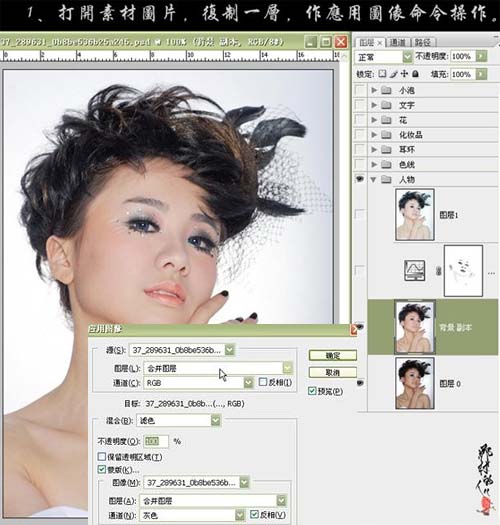
2、创建曲线调整图层,参数设置如下图,确定后用黑色画笔在人物五官部分擦一下。
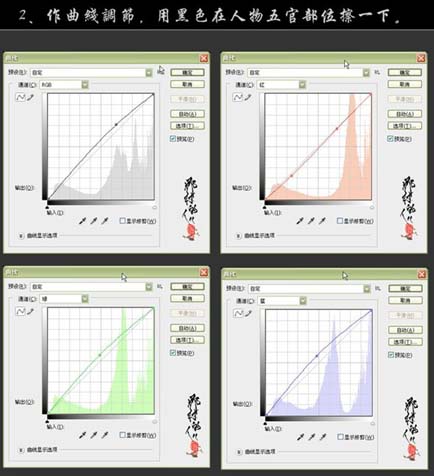
 3、新建一个图层,按Ctrl + Alt + Shift + E盖印图层,做降噪及锐化处理。
3、新建一个图层,按Ctrl + Alt + Shift + E盖印图层,做降噪及锐化处理。

4、用钢笔工具勾出曲线路径,然后填充下图所示的色彩。
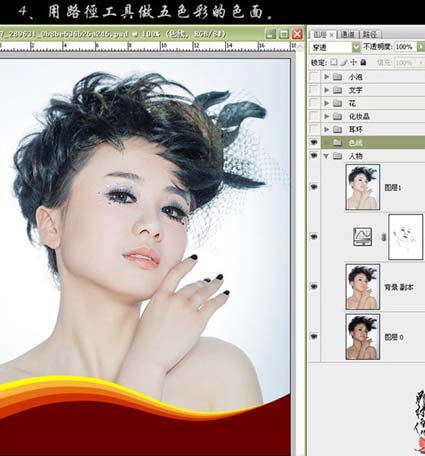 5、用素材给人物加上耳环,可以去网上找相关素材,没有的话可以跳过。
5、用素材给人物加上耳环,可以去网上找相关素材,没有的话可以跳过。
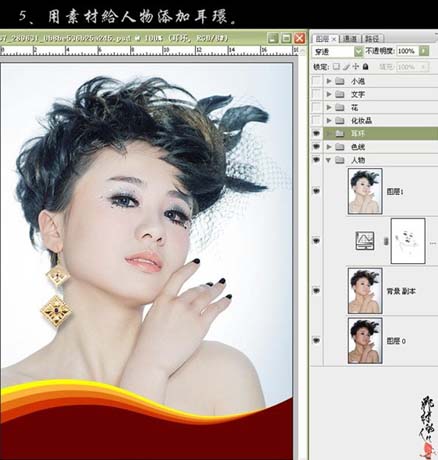
6、加上化妆品素材。
 7、用花素材加上头饰,大家可以去网上下载相关的鲜花素材。
7、用花素材加上头饰,大家可以去网上下载相关的鲜花素材。
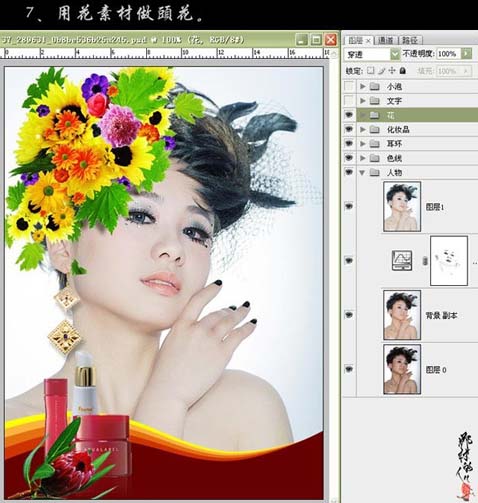
8、加上文字效果。
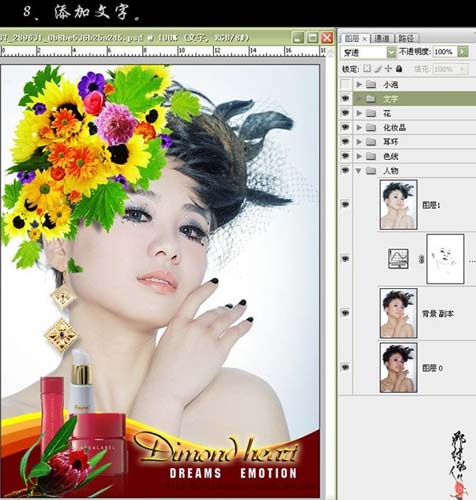
9、用画笔工具画一些小图做装饰,完成最终效果。

本教程更重要的是介绍人物美化的思路和创意制作。教程中没有很详细的过程介绍,很多素材也没有提供。大家可以去网上下载相关素材。
原图

最终效果
 1、打开原图素材,按Ctrl + J把背景复制一层,执行:图像 > 应用图像,参数设置如下图。
1、打开原图素材,按Ctrl + J把背景复制一层,执行:图像 > 应用图像,参数设置如下图。 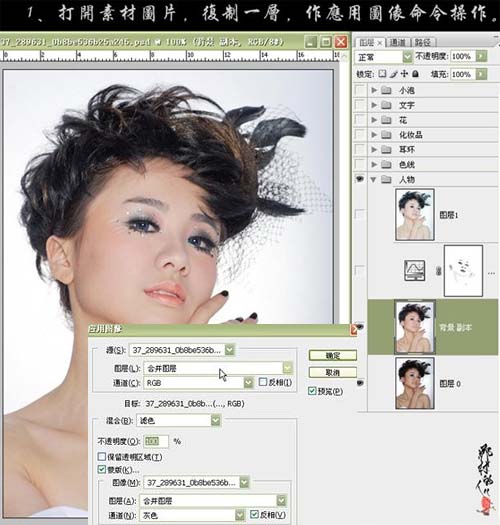
2、创建曲线调整图层,参数设置如下图,确定后用黑色画笔在人物五官部分擦一下。
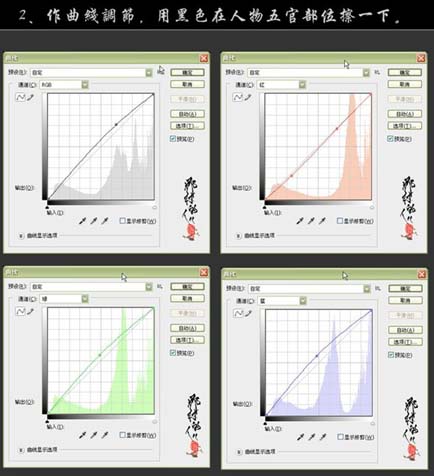
 3、新建一个图层,按Ctrl + Alt + Shift + E盖印图层,做降噪及锐化处理。
3、新建一个图层,按Ctrl + Alt + Shift + E盖印图层,做降噪及锐化处理。 
4、用钢笔工具勾出曲线路径,然后填充下图所示的色彩。
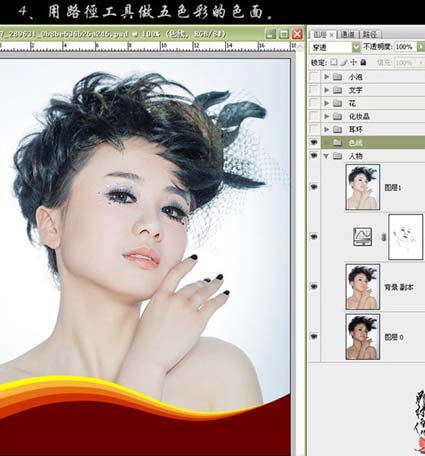 5、用素材给人物加上耳环,可以去网上找相关素材,没有的话可以跳过。
5、用素材给人物加上耳环,可以去网上找相关素材,没有的话可以跳过。 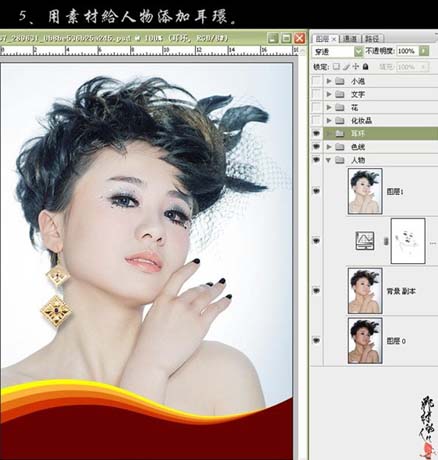
6、加上化妆品素材。
 7、用花素材加上头饰,大家可以去网上下载相关的鲜花素材。
7、用花素材加上头饰,大家可以去网上下载相关的鲜花素材。 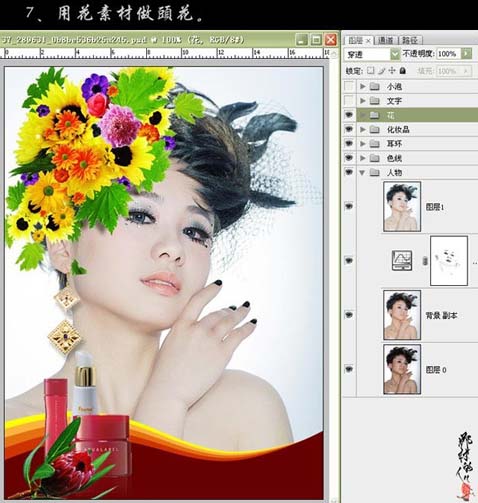
8、加上文字效果。
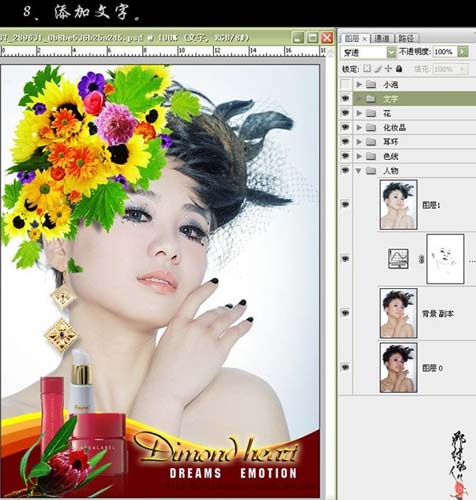
9、用画笔工具画一些小图做装饰,完成最终效果。

加载全部内容